MAツールvol.14|ダウンロード資料をHubSpotで管理する

Webサイトからの資料請求を通して、リード(見込み客)を増やしていく施策は多くの企業が取り組んでおり、また最近では本格的なe-Bookなどの資料を配布するケースも少なくありません。
資料請求があった時点で自動的にメールが送付されるように設定している企業も少なくないでしょう。
HubSpotでも自動送付の機能が備わっており、HubSpotに資料を格納することでメールに資料を載せて自動送付することが可能となります。
また他にもHubSpotを通して資料を送付することのメリットがいくつかあります。本記事ではそんなHubSpotを通して資料を送付することのメリットや送付手順をお伝えします。
過去の記事:MAツールvol.01|インサイドセールス・HubSpotを極める!
HubSpotから資料を送付するメリット
HubSpotから資料を送付する大きなメリットとして下記の3つがあります。
.png?width=728&name=%E3%81%8A%E3%81%A3%E3%81%95%E3%82%93%E3%83%96%E3%83%AD%E3%82%B0_13-1%20(1).png)
資料請求から送付完了までを自動で実施
HubSpotを活用すれば、資料請求の申し込みを頂いたリード(見込み客)はコンタクトリストへ自動で登録されます。さらに資料ダウンロード用メールの送付まで自動で行うことができます。
HubSpotで「資料請求フォーム」を作成し、フォームをWebサイト内に設定します。お客様がそのフォームから資料請求を行うと、サンクスメールに載せて自動送信で資料ダウンロードに関する情報が送られるのです。
フォームの作成方法は、以前の記事で紹介していますので是非参考にしてください!
過去の記事:MAツールvol.10|リスト獲得のためお問い合わせフォームを作成
ダウンロードURLを発行
メールで資料を送付する際、以前まではメールに資料を添付して送付するのが一般的でした。しかし最近ではダウンロードURLを共有して、そこからお客様にダウンロードして頂く方法が一般的になりつつあります。
HubSpotでも、資料を格納することでダウンロードURLを発行することができます。URLをメール本文に記載して送付し、受信者にURLから資料をダウンロードしてもらいましょう。
サイズの大きな資料だと送付に時間が掛かってしまいますが、URLだとテキストで送付するだけなのでその手間を解消することができます。
資料の閲覧状況をチェック
HubSpotでは資料ダウンロードURLを都度ユニークなURLに設定することができます。
メールの開封状況が確認できることは以前にお伝えしましたが、資料ダウンロードURLをユニークにすることで、そのURLが”いつ””何回”開封されたかを確認することが可能となります。
尚、ユニークなURLの発行は手動で実施する必要があるため、自動送付はできなくなってしまいますが、より細かくお客様の動向を確認することが可能となるため、今後のアプローチに一役買ってくれます。
資料の格納とURLの発行方法
それでは、実際の資料の格納方法からURLの発行までを実施してみたいと思います。
まず、資料の格納はHubSpotの「セールス ⇒ ドキュメント」で行います。
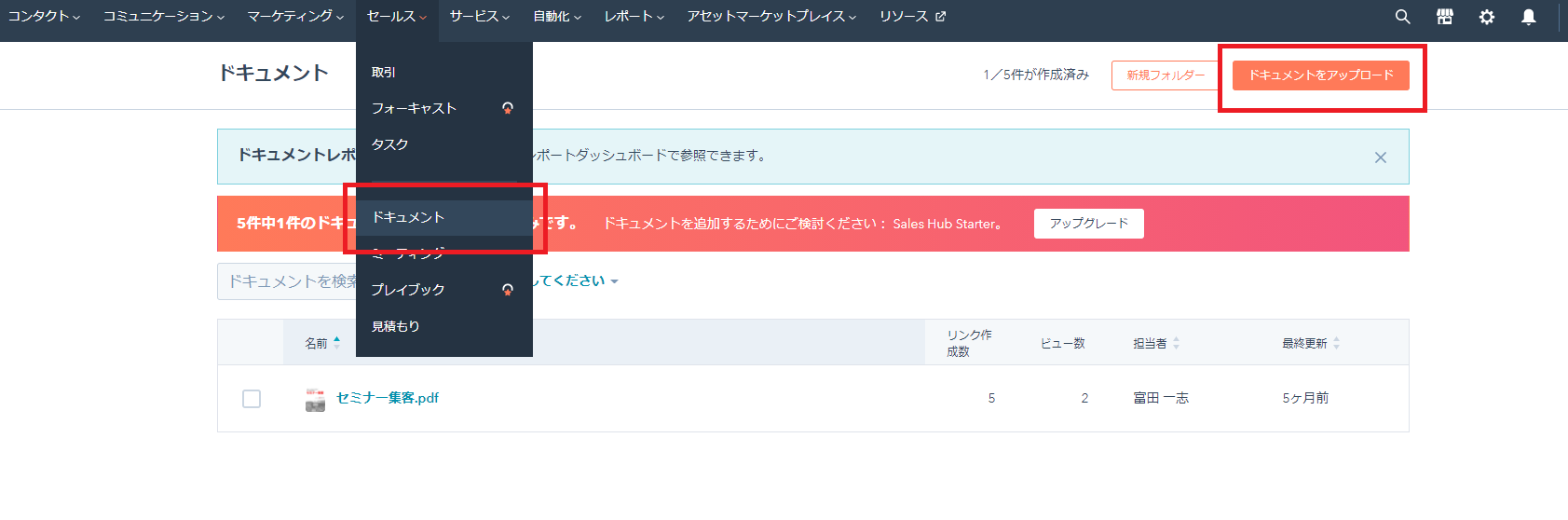
画面右上の「ドキュメントをアップロード」から任意の資料をアップロードをしてください。資料の格納作業はこちらで完了です。手順も少なく簡単に資料を格納することができます。
リンクの作成方法
資料格納後は、URLリンクを作成しメールでお客様へ共有することで、お客様に資料をダウンロードして頂くことが可能となります。
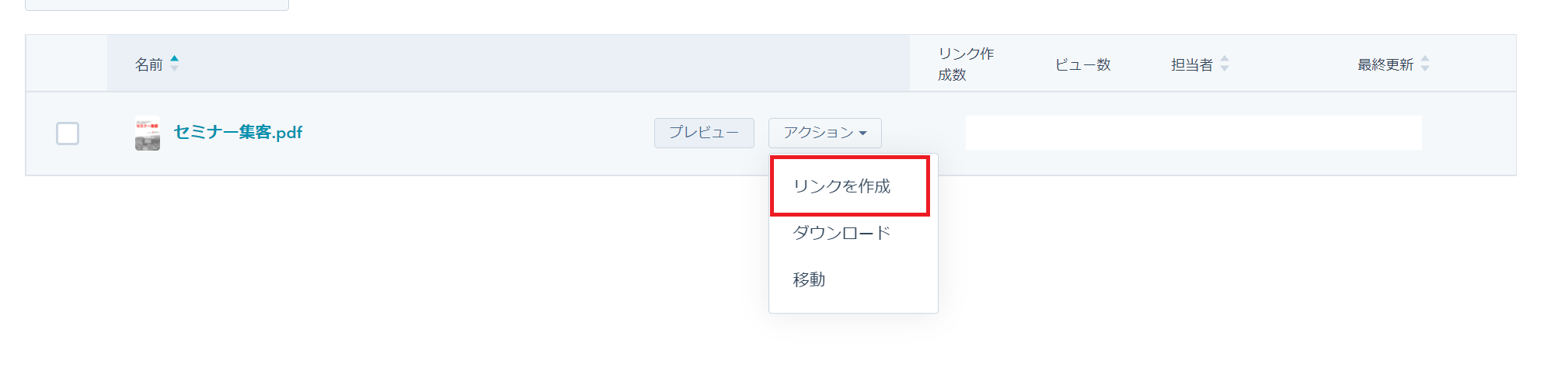
「リンクを作成」より、任意のメールアドレスを設定してダウンロードURLを作成しましょう。URLを作成するためにはメールアドレスの入力が必須なので、単にダウンロードURLを発行したい場合は適当なメールアドレスを使用します。
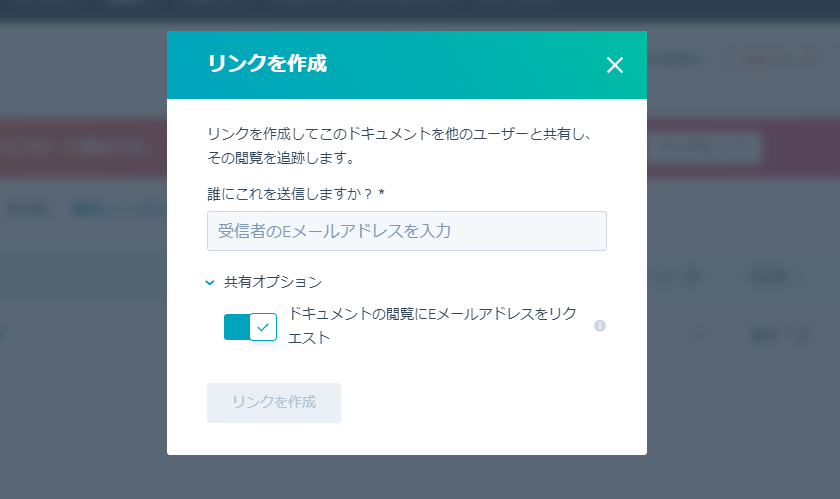
また、お客様など特定の方に送付する際は、そのメールアドレスを使ってURLを発行します。そうすれば、URLが開かれるとコンタクトページで開封の履歴が表示されます。
例えば、架電をしてアプローチする際に閲覧数の多いお客様へ優先的にお電話することで効果的なアプローチをすることができます。
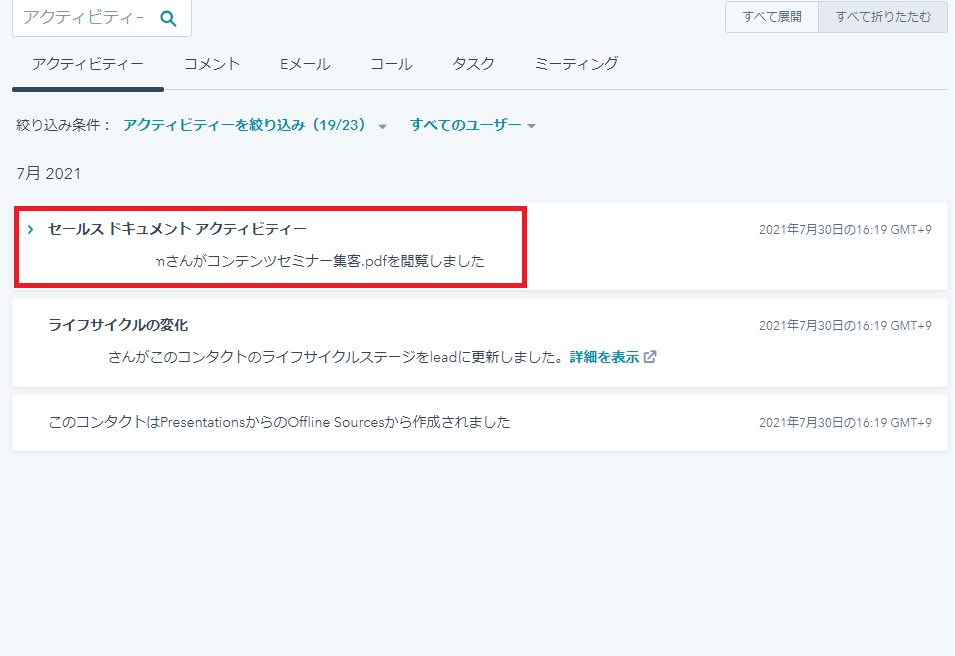
ダウンロード資料もお客様との関係値を高めるために有効な手段です。資料の閲覧状況をチェックしてお客様の確度を図りましょう。架電などと絡めてより効果的にアプローチしていきましょう!
ご興味をお持ちの方はお気軽にお問い合わせください!!


